¿Cómo eliminar TabApp y MacPerformance de Mac?
Malware específico de MacConocido también como: los anuncios de TabApp
Obtenga un escaneo gratuito y verifique si su computadora está infectada.
ELIMÍNELO AHORAPara usar el producto con todas las funciones, debe comprar una licencia para Combo Cleaner. 7 días de prueba gratuita limitada disponible. Combo Cleaner es propiedad y está operado por RCS LT, la empresa matriz de PCRisk.
¿Cómo eliminar TabApp de Mac?
¿Qué es TabApp?
TabApp es el nombre de una app de tipo publicitario que es parte de la familia de software publicitario Pirrit. El software de este tipo suele estar diseñado para mostrar anuncios; sin embargo, a veces podría usarse para recabar información sobre sus usuarios también. Se sabe que TabApp está diseñada para instalar otra aplicación de tipo publicitario de la familia Pirrit, instala MacPerformance. Asimismo, TabApp muestra una ventana emergente que supuestamente actualiza algún software desactualizado. Sin embargo, es muy probable que estén diseñados para engañar a los usuarios en la instalación de más software no deseado.
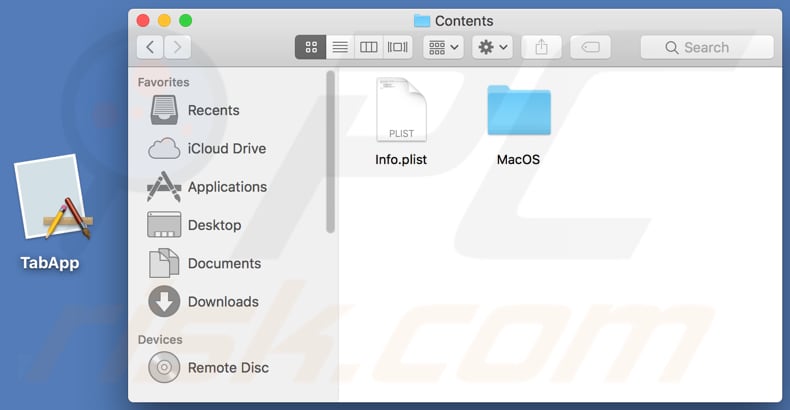
Como casi todas las aplicaciones de tipo publicitario, TabApp muestra anuncios. Normalmente, esos anuncios son intrusivos, ocultan contenido de los sitios web visitados y, si se hace clic, redireccionan a los usuarios a sitios web oscuros y potencialmente maliciosos, también inician las descargas o instalaciones de apps no deseadas. Algunos ejemplos de anuncios que muestra el software publicitario son cupones, encuestas, banners, ventanas emergentes, etc. Como hemos mencionado en la introducción, TabApp muestra ventanas emergentes engañosas que ofrecen a los usuarios actualizar el software no deseado. Sin embargo, tales ventanas emergentes suelen estar diseñadas para engañar a los usuarios en la descarga e instalación de software no deseado. Asimismo, el software publicitario instalado podría estar diseñado para recabar datos como direcciones IP, ubicaciones geográficas, consultas de búsqueda introducidas, direcciones de páginas web visitadas y otros datos personales. En cualquier caso, los desarrolladores de tales programas suelen ceder todos los datos recabados con terceros que los usan de forma incorrecta para generar ingresos. Cabe resaltar que los datos recabados podrían compartirse con ciberdelincuentes también. La app (MacPerformance) que se instala junto con Tab App pide permiso al usuario a acceder y controlar el navegador (por ejemplo, Google Chrome). Si se permite, MacPerformance podría ser capaz de acceder a documentos y datos en un navegador y realizar acciones en las apps controladas.
| Nombre | los anuncios de TabApp |
| Tipo de amenaza | Software malicioso de Mac, virus de Mac |
| Detectada como (TabApp.app.zip) | Avast (MacOS:Pirrit-AT [Adw]), BitDefender (Adware.MAC.Generic.14275), ESET-NOD32 (una variante de OSX/Adware.Pirrit.AN), Kaspersky (Not-a-virus:HEUR:AdWare.OSX.Pirrit.s), lista completa de detecciones (VirusTotal) |
| Síntomas | Su Mac se ve ralentizado más de lo normal, ve anuncios en ventanas emergentes, es redireccionado a sitios web sospechosos. |
| Formas de distribución | Anuncios en ventanas emergentes engañosas, instaladores de software gratuitos (empaquetado), instaladores de reproductor de Flash falsos, descargas de archivo torrent. |
| Daño | Rastreo de la navegación web (problemas de privacidad a la larga), anuncios no deseados, redireccionamientos a sitios web sospechosos, pérdida de información privada. |
| Eliminación |
Para eliminar posibles infecciones de malware, escanee su computadora con un software antivirus legítimo. Nuestros investigadores de seguridad recomiendan usar Combo Cleaner. Descargue Combo Cleaner para WindowsEl detector gratuito verifica si su equipo está infectado. Para usar el producto con todas las funciones, debe comprar una licencia para Combo Cleaner. 7 días de prueba gratuita limitada disponible. Combo Cleaner es propiedad y está operado por RCS LT, la empresa matriz de PCRisk. |
Hay muchas apps de tipo publicitario en internet que están diseñadas para ayudar a sus desarrolladores a generar ingresos mostrando anuncios y recabar varios datos. Unos cuantos ejemplos de otro software publicitario son LocalDefault, FormalSearch y ResultsValue. Las apps de este tipo puede ocasionar problemas con la navegación web, privacidad, podría llevar a descargas, instalaciones no deseadas, etc. Le recomendamos eliminar TabApp, MacPerformance y cualquier otro software publicitario de un equipo (o navegador) cuanto antes.
¿Cómo se instalaron aplicaciones potencialmente no deseadas en mi equipo?
Normalmente, los usuarios descargan e instalan apps basura al hacer clic en anuncios engañosos o cuando se incluyen en instaladores de otro software. Este método de distribución de software publicitario (y otras apps basura) llamado "empaquetado". Normalmente, puede encontrarse la información sobre las apps incluidas en las opciones personalizadas o avanzadas del asistente. Sin embargo, no todos verifican y cambian esta configuración y es así cómo se inician las instalaciones y descargas no deseadas. Al dejar esos ajustes sin cambiar, los usuarios dan permiso a las apps basura para que se descarguen o se instalen junto con algún programa deseado. En otros casos, los usuarios acaban instalando apps basura cuando hacen clic en anuncios engañosos diseñados para ejecutar scripts que descargan e instalan apps no deseadas.
¿Cómo evitar que se instalen aplicaciones potencialmente no deseadas?
No se recomienda descargar o instalar software de páginas cuestionables, usando asistentes de descarga e instalación a través de redes P2P como clientes torrent, eMule, etc. Debería descargarse solo de sitios web oficiales solo. Asimismo, es importante que las opciones disponibles de las secciones avanzadas o personalizadas de descarga e instalación no se dejen desmarcadas. Le recomendamos comprobar siempre si contienen ofertas para descargar o instalar software no deseado para descartar esas ofertas antes de completar el proceso de descarga o instalación. Tampoco debería hacerse clic o fiarse de de los anuncios intrusivos. Sobre todo, si se muestran en sitios web sospechosos. Podrían llevar a descargas, instalaciones no deseadas u otros problemas. Si un navegador predeterminado muestra anuncios u ocasiona redireccionamientos a sitios web sospechosos, es posible que se hayan introducido algunas apps no deseadas. En tales casos, le recomendamos desinstalar todos los complementos sospechosos y desconocidos del navegador web y los programas del sistema operativo cuanto antes. Si su equipo está infectado ya con TabApp, le recomendamos analizar un análisis con Combo Cleaner Antivirus para Windows para eliminar este software publicitario automáticamente.
Proceso de TabApp ejecutándose en el Monitor de actividad:
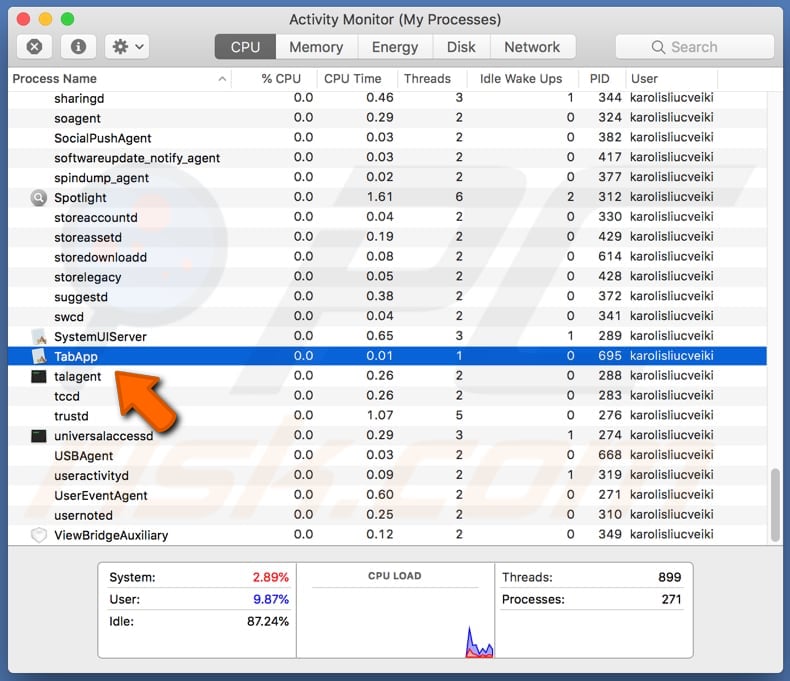
TabApp activa la ventana emergente que ofrece actualizar el software con falsas herramientas:
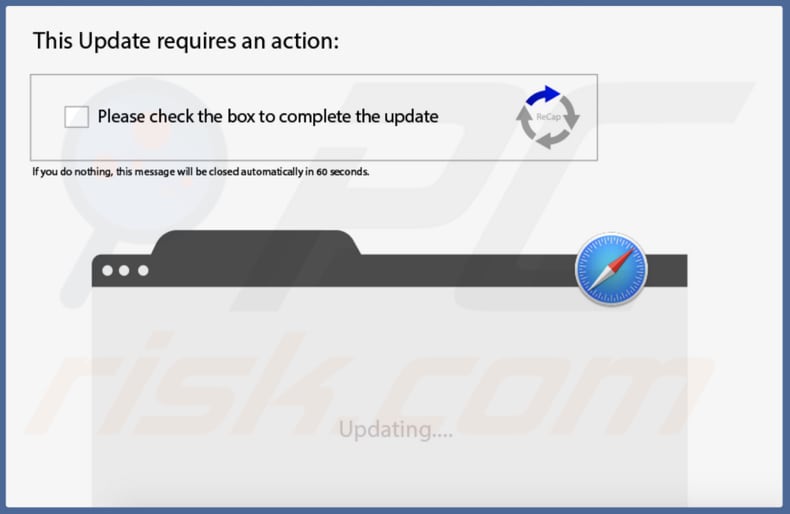
MacPerformance pidiendo permiso para controlar y acceder a Chrome:
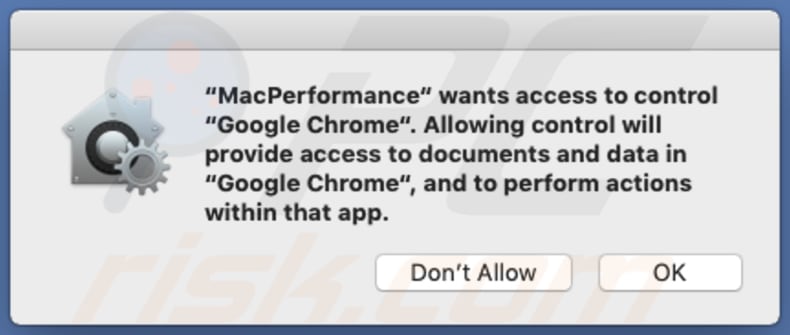
Texto en esta ventana emergente:
"MacPerformance" wants access to control "Google Chrome". Allowing control will provide access to documents and data in "Google Chrome", and to perform actions within that app.
Eliminación automática instantánea de malware:
La eliminación manual de amenazas puede ser un proceso largo y complicado que requiere conocimientos informáticos avanzados. Combo Cleaner es una herramienta profesional para eliminar malware de forma automática, que está recomendado para eliminar malware. Descárguelo haciendo clic en el siguiente botón:
DESCARGAR Combo CleanerSi decide descargar este programa, quiere decir que usted está conforme con nuestra Política de privacidad y Condiciones de uso. Para usar el producto con todas las funciones, debe comprar una licencia para Combo Cleaner. 7 días de prueba gratuita limitada disponible. Combo Cleaner es propiedad y está operado por RCS LT, la empresa matriz de PCRisk.
Menú rápido:
- ¿Qué es TabApp?
- PASO 1. Eliminar los archivos y carpetas relacionados con TabApp de OSX.
- PASO 2. Eliminar los anuncios de TabApp en Safari.
- PASO 3. Eliminar el software publicitario TabApp de Google Chrome.
- PASO 4. Eliminar los anuncios de TabApp en Mozilla Firefox.
Este vídeo muestra cómo eliminar el software publicitario y secuestradores de navegador de un equipo Mac:
Eliminar el software publicitario TabApp:
Elimine las aplicaciones potencialmente no deseadas vinculadas a TabApp de la carpeta "Aplicaciones":

Haga clic en el icono Finder. En la ventana del Finder, seleccione "Aplicaciones". En la carpeta de aplicaciones, busque por "MPlayerX", "NicePlayer" o cualquier aplicación sospechosa y arrástrelas hasta la papelera. Tras eliminar las aplicaciones "basura" responsables de que aparezcan anuncios en línea, analice su Mac con un antivirus para descubrir elementos no deseados que puedan seguir ahí.
DESCARGAR eliminador de infecciones de malware
Combo Cleaner verifica si su equipo está infectado. Para usar el producto con todas las funciones, debe comprar una licencia para Combo Cleaner. 7 días de prueba gratuita limitada disponible. Combo Cleaner es propiedad y está operado por RCS LT, la empresa matriz de PCRisk.
Elimine los archivos y carpetas vinculados al los anuncios de tabapp:

Haga clic en el icono del Finder: en el menú superior. Seleccione "Ir" y haga clic en "Ir a la carpeta...".
 Compruebe si hay archivos generados por adware en la carpeta /Library/LaunchAgents:
Compruebe si hay archivos generados por adware en la carpeta /Library/LaunchAgents:

En el campo de texto de "Ir a la carpeta...", introduzca: /Library/LaunchAgents

En la carpeta “LaunchAgents”, revise si hay cualquier tipo de archivo sospechoso que se haya instalado recientemente y envíelo a la Papelera. Ejemplos de archivos generados por adware: “installmac.AppRemoval.plist”, “myppes.download.plist”, “mykotlerino.ltvbit.plist”, “kuklorest.update.plist”, etc. El software publicitario suele instalar varios archivos siguiendo el mismo patrón.
 Revise si hay archivos generados por el adware en la carpeta /Library/Application Support:
Revise si hay archivos generados por el adware en la carpeta /Library/Application Support:

En el campo de texto de "Ir a la carpeta...", introduzca: /Library/Application Support

En la carpeta “Application Support”, mire si hay carpetas sospechosas que se hayan añadido recientemente. Por ejemplo, “MplayerX” o “NicePlayer” y, en tal caso, envíe esas carpetas a la Papelera.
 Revise si hay archivos vinculados al software publicitario en la carpeta ~/Library/LaunchAgents:
Revise si hay archivos vinculados al software publicitario en la carpeta ~/Library/LaunchAgents:

En el campo de texto de "Ir a la carpeta...", introduzca: ~/Library/LaunchAgents

En la carpeta “LaunchAgents”, revise si hay cualquier tipo de archivo sospechoso que se haya instalado recientemente y envíelo a la Papelera. Ejemplos de archivos generados por adware: “installmac.AppRemoval.plist”, “myppes.download.plist”, “mykotlerino.ltvbit.plist”, “kuklorest.update.plist”, etc. El software publicitario suele instalar varios archivos siguiendo el mismo patrón.
 Compruebe si hay archivos generados por adware en la carpeta /Library/LaunchDaemons:
Compruebe si hay archivos generados por adware en la carpeta /Library/LaunchDaemons:

En el campo de texto de "Ir a la carpeta...", introduzca: /Library/LaunchDaemons

En la carpeta “LaunchDaemons”, mire si se han añadido recientemente archivos sospechosos. Por ejemplo, “com.aoudad.net-preferences.plist”, “com.myppes.net-preferences.plist”, "com.kuklorest.net-preferences.plist”, “com.avickUpd.plist”, etc., y, en tal caso, envíelos a la Papelera.
 Analice su equipo Mac con Combo Cleaner:
Analice su equipo Mac con Combo Cleaner:
Si ha seguido todos los pasos siguiendo el orden correcto, su equipo Mac debería encontrarse libre de infecciones. Para asegurarse de que su sistema no está infectado, analícelo con el antivirus Combo Cleaner. Descárguelo AQUÍ. Tras descargar el archivo, haga doble clic sobre el instalador combocleaner.dmg; en la nueva ventana, arrastre el icono de Combo Cleaner hasta el icono de Aplicaciones. Seguidamente, abra el launchpad y haga clic en el icono de Combo Cleaner. Espere a que Combo Cleaner actualice la base de datos de definiciones de viru y haga clic en el botón "Start Combo Scan".

Combo Cleaner bucará infecciones de software malicioso en su equipo. Si el resultado del análisis antivirus es "no threats found", quiere decir que puede continuar con la guía de desinfección; de lo contrario, se recomineda eliminar las infecciones encontradas antes de continuar.

Tras eliminar los archivos y carpetas generados por el software publicitario, siga eliminando las extensiones dudosas de sus navegadores web.
Eliminar el los anuncios de tabapp de los navegadores web:
 Eliminar extensiones maliciosas de Safari:
Eliminar extensiones maliciosas de Safari:
Eliminar las extensiones vinculadas a los anuncios de tabapp de Safari:

Abra el navegador Safari; desde la barra de menú, seleccione "Safari" y haga clic en "Preferencias...".

En la ventana de preferencias, seleccione "Extensiones" y revise si se han añadido recientemente extensiones sospechosas. Si las encuentra, haga clic en el botón "Desinstalar" junto a ellas. Tenga en cuenta que puede desinstalar de forma segura todas las extensiones de su navegador Safari, ya que ninguna de ellas es imprescindible para el normal funcionamiento del navegador.
- Si sigue teniendo problemas con los redireccionamientos de navegador y anuncios no deseados, restaure Safari.
 Eliminar complementos maliciosos de Mozilla Firefox:
Eliminar complementos maliciosos de Mozilla Firefox:
Eliminar los complementos vinculados a los anuncios de tabapp de Mozilla Firefox:

Abra su navegador Mozilla Firefox. En la parte superior derecha de la pantalla, haga clic en "Abrir Menú" (tres líneas horizontales). Del menú desplegado, elija "Complementos".

Seleccione la pestaña "Extensiones" y mire si se han añadido recientemente complementos sospechosos. Si las encuentra, haga clic en el botón "Eliminar" junto a ellas. Tenga en cuenta que puede desinstalar de forma segura todas las extensiones de su navegador Mozilla Firefox, ya que ninguna de ellas es imprescindible para el normal funcionamiento del navegador.
- Si sigue teniendo problemas con los redireccionamientos de navegador y anuncios no deseados, restablezca Mozilla Firefox.
 Eliminar extensiones maliciosas de Google Chrome:
Eliminar extensiones maliciosas de Google Chrome:
Eliminar los complementos vinculados a los anuncios de tabapp en Google Chrome:

Abra Google Chrome y haga clic en el botón "menú de Chrome" (tres barras horizontales) ubicado en la parte superior derecha de la pantalla del navegador. Del menú desplegable, seleccione "Más herramientas" y haga clic en "Extensiones".

En la pantalla "Extensiones", mire si se han añadido recientemente complementos sospechosos. Si los encuentra, haga clic en el botón de la papelera junto a ellos. Tenga en cuenta que puede desinstalar de forma segura todas las extensiones de su navegador Google Chrome, ya que ninguna de ellas es imprescindible para el normal funcionamiento del navegador.
- Si sigue teniendo problemas con los redireccionamientos de navegador y anuncios no deseados, restablezca Google Chrome.
Compartir:

Tomas Meskauskas
Investigador experto en seguridad, analista profesional de malware
Me apasiona todo lo relacionado con seguridad informática y tecnología. Me avala una experiencia de más de 10 años trabajando para varias empresas de reparación de problemas técnicos y seguridad on-line. Como editor y autor de PCrisk, llevo trabajando desde 2010. Sígueme en Twitter y LinkedIn para no perderte nada sobre las últimas amenazas de seguridad en internet.
El portal de seguridad PCrisk es ofrecido por la empresa RCS LT.
Investigadores de seguridad han unido fuerzas para ayudar a educar a los usuarios de ordenadores sobre las últimas amenazas de seguridad en línea. Más información sobre la empresa RCS LT.
Nuestras guías de desinfección de software malicioso son gratuitas. No obstante, si desea colaborar, puede realizar una donación.
DonarEl portal de seguridad PCrisk es ofrecido por la empresa RCS LT.
Investigadores de seguridad han unido fuerzas para ayudar a educar a los usuarios de ordenadores sobre las últimas amenazas de seguridad en línea. Más información sobre la empresa RCS LT.
Nuestras guías de desinfección de software malicioso son gratuitas. No obstante, si desea colaborar, puede realizar una donación.
Donar
▼ Mostrar discusión